Excel: come convertire la durata in minuti
Puoi utilizzare la seguente formula per convertire la durata in minuti in Excel:
=VALUE( B2 *24*60)
Questa particolare formula converte la durata della cella B2 in minuti.
Ad esempio, se l’ora è 10:14:22 , la formula la convertirà in 614,37 in modo che l’ora venga rappresentata come 614,37 minuti.
L’esempio seguente mostra come utilizzare questa formula nella pratica.
Esempio: convertire il tempo in minuti in Excel
Supponiamo di avere il seguente set di dati in Excel che mostra il numero di ore, minuti e secondi impiegati da diversi atleti per completare una competizione:
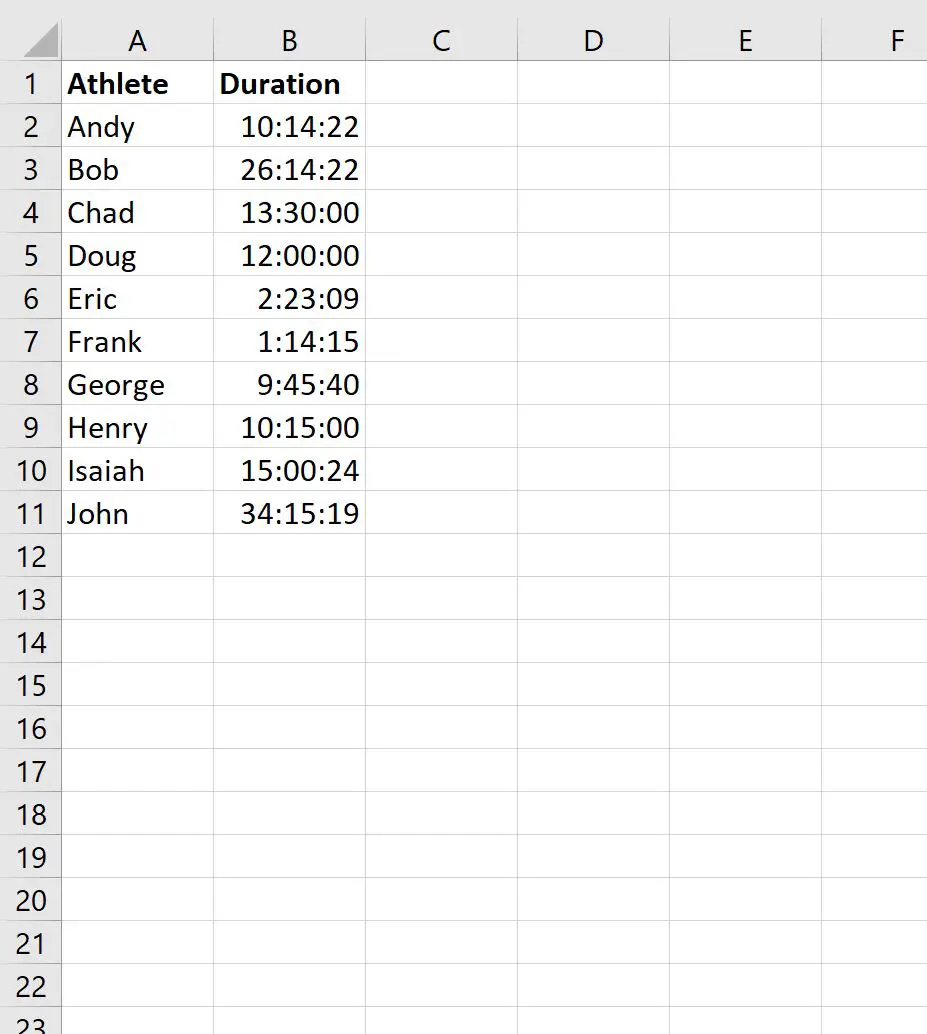
Possiamo garantire che i valori nella colonna Durata siano formattati come durate evidenziando l’intervallo B2:B11 , quindi facendo clic sull’elenco a discesa Formato numero e quindi su Altri formati numeri :
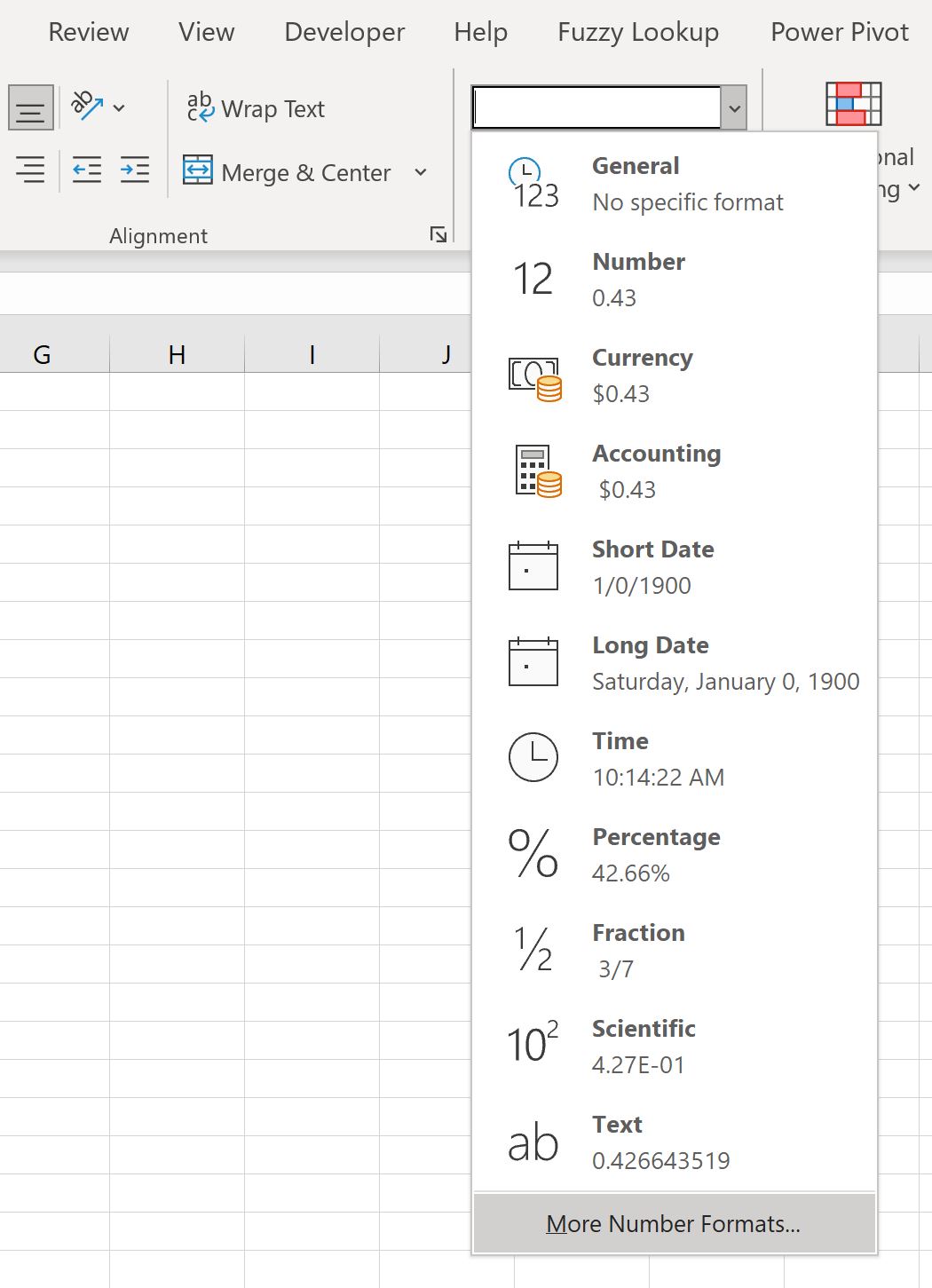
Possiamo quindi fare clic sulla categoria a sinistra denominata Personalizzato , quindi scegliere h:mm:ss , quindi fare clic su OK :
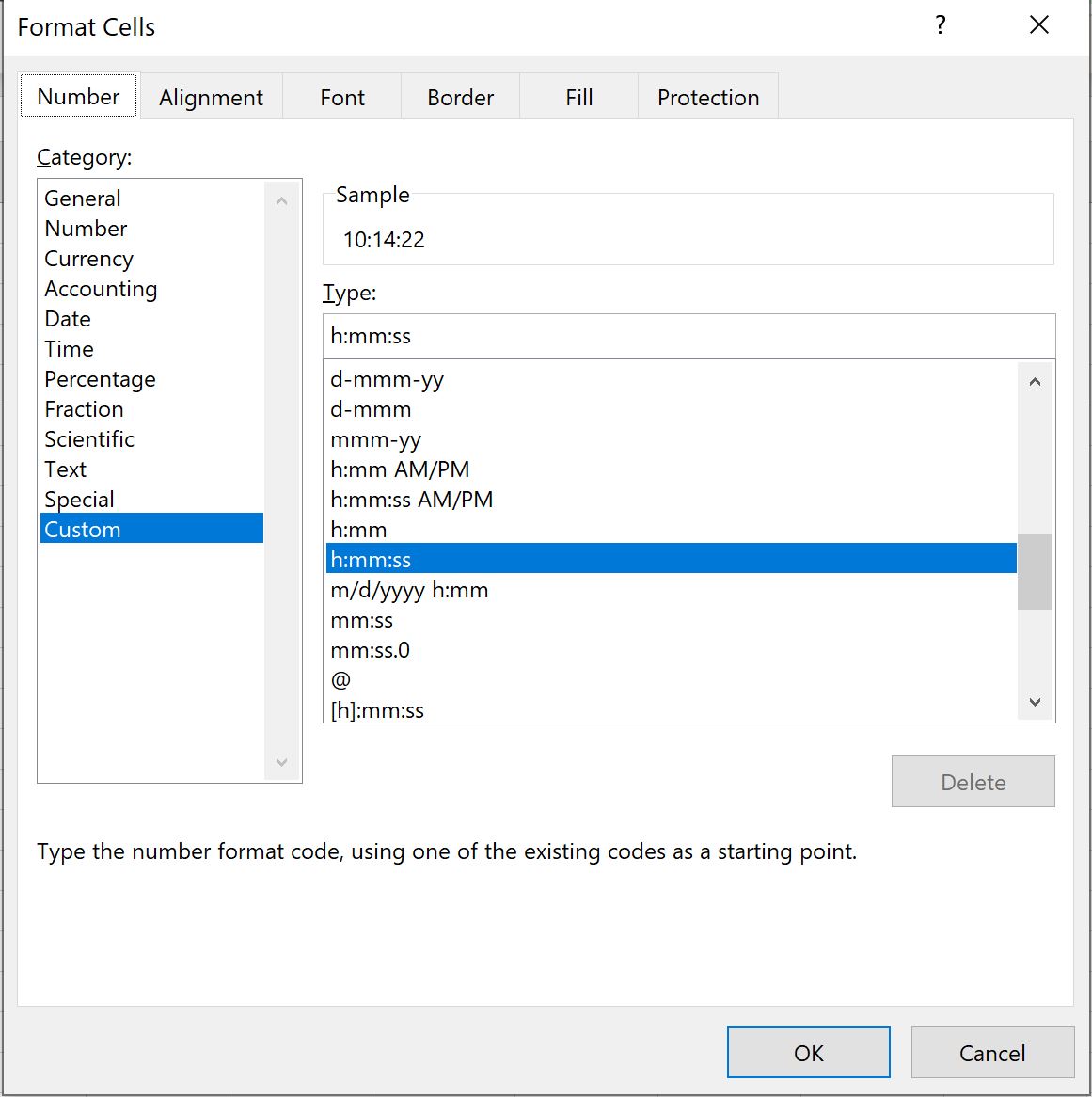
Quindi possiamo utilizzare la seguente formula per convertire le durate in minuti:
=VALUE( B2 *24*60)
Digiteremo questa formula nella cella C2 , quindi faremo clic e trascineremo la formula su ciascuna cella rimanente nella colonna C:
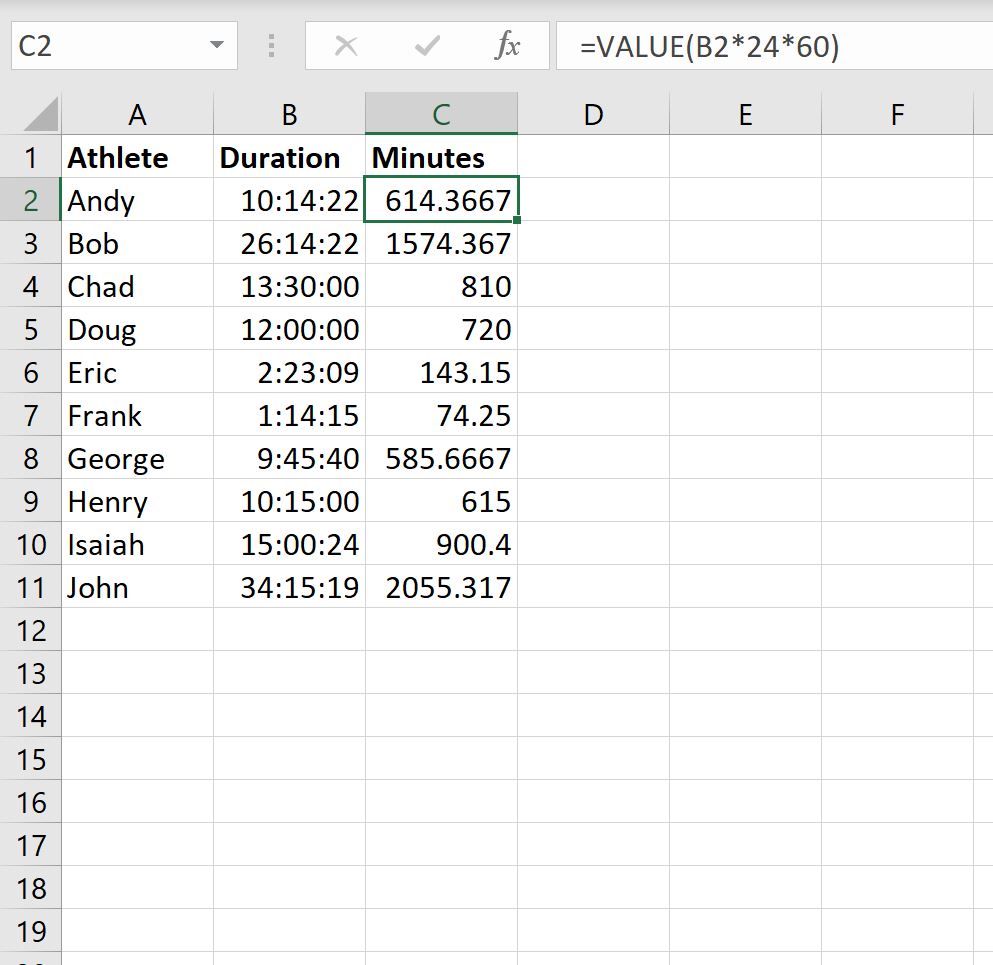
La nuova colonna Minuti visualizza il tempo nella colonna Durata in minuti.
Per esempio:
- Una durata di 10 ore, 14 minuti e 22 secondi viene convertita in 614,3667 minuti.
- Una durata di 26 ore, 14 minuti e 22 secondi viene convertita in 1.547.367 minuti.
- Una durata di 13 ore, 30 minuti e 0 secondi viene convertita in 810 minuti.
E così via.
Nota : in questa formula moltiplichiamo le durate per 24 ore in un giorno quindi per 60 minuti in un’ora ci permette di convertire le durate in minuti.
Risorse addizionali
I seguenti tutorial spiegano come eseguire altre operazioni comuni in Excel:
Excel: calcola la differenza tra due orari in ore
Excel: calcola la differenza tra due tempi in minuti
Excel: come calcolare il tempo medio